
일상적인 사무에서 머리글과 바닥글을 설정하면 문서 내용을 빠르게 식별하는 데 도움이 됩니다. PHP 편집자 Yuzai는 Word 머리글과 바닥글을 설정하는 방법에 대한 자세한 튜토리얼을 편집하여 이 실용적인 기술을 쉽게 익힐 수 있도록 도와줍니다. 머리글과 바닥글을 설정하여 문서를 더욱 전문적이고 효율적으로 만드는 방법을 알아보려면 아래를 계속 읽어보세요.
1. 먼저 문서라는 단어를 입력한 후 메뉴바의 [보기]를 클릭하고 [머리글 및 바닥글]을 선택하세요.

2. 이때 머리글과 바닥글의 편집창이 보이고, 텍스트 편집과 마찬가지로 편집이 가능합니다.
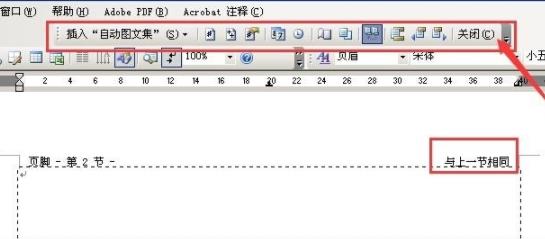
3. 편집이 완료되면 [머리글 및 바닥글 편집 바]를 닫아도 됩니다.
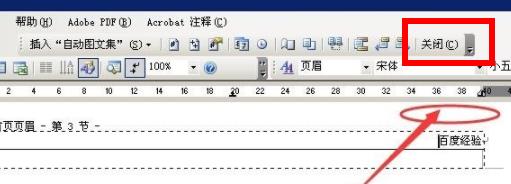
4. 마지막으로 저장을 클릭하여 모두 저장합니다.
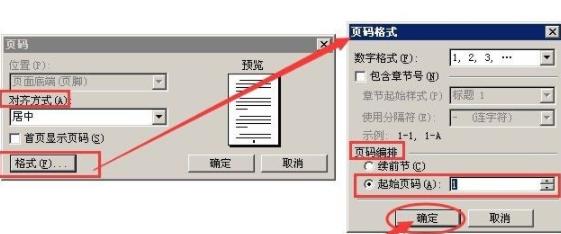
위 내용은 단어 머리글과 바닥글 설정 방법_Word 머리글과 바닥글 설정 튜토리얼의 상세 내용입니다. 자세한 내용은 PHP 중국어 웹사이트의 기타 관련 기사를 참조하세요!